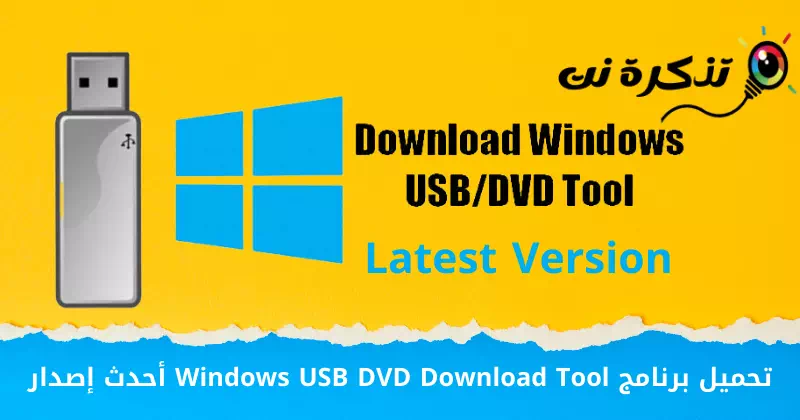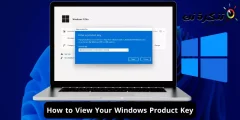कार्यक्रम के लिए डाउनलोड लिंक यहां दिए गए हैं विंडोज यूएसबी डीवीडी डाउनलोड टूल नवीनतम संस्करण और इसका उपयोग कैसे करें।
हालाँकि विंडोज 10 सबसे व्यापक रूप से इस्तेमाल किया जाने वाला कंप्यूटर ऑपरेटिंग सिस्टम है, लेकिन यह बिना किसी समस्या के नहीं है। किसी भी अन्य कंप्यूटर ऑपरेटिंग सिस्टम की तुलना में, विंडोज 10 में बहुत सारे बग हैं। यही कारण है कि ऑपरेटिंग सिस्टम यूजर एक्सपीरियंस को इतना खराब कर देता है।
फ़ाइलें दूषित होने के कई कारण हो सकते हैं। मैलवेयर, गलत सेटअप आदि के कारण फ़ाइल भ्रष्टाचार हो सकता है। कारण जो भी हो, आप हमेशा आसान तरीकों से विंडोज 10 का निवारण कर सकते हैं।
हमारी साइट पर शुद्ध टिकटइस लेख में, हमने पहले ही कई लेख साझा किए हैं जो विंडोज 10 के समस्या निवारण में मदद करते हैं। हालाँकि, जब सभी समाधान समस्या को ठीक करने में विफल होते हैं, तो आपकी विंडोज की कॉपी को फिर से स्थापित करना सबसे अच्छा विकल्प हो सकता है।
बूट करने योग्य USB गैजेट का उपयोग करें
विंडोज 10 को फिर से स्थापित करने के लिए, आपको सबसे पहले एक इंस्टाल करने योग्य मीडिया फाइल बनानी होगी। यदि आपके पास है USB स्टिक या USB फ्लैश ड्राइव, आप टूल का उपयोग कर सकते हैं बूट करने योग्य यूएसबी अपने यूएसबी स्टिक या पेनड्राइव पर विंडोज 10 को बूट करने योग्य बनाने के लिए।
विंडोज की एक कॉपी को बर्न करने और इसे बनाने के लिए भी बहुत सारे प्रोग्राम हैं (USB बूट करने योग्य) वेबसाइटों पर। लेकिन उन सब के बीच, ऐसा लगता है कि एक उपकरण विंडोज यूएसबी / डीवीडी सबसे अच्छा विकल्प हैं।
विंडोज यूएसबी/डीवीडी टूल क्या है?

एक कार्यक्रम तैयार करें विंडोज यूएसबी / डीवीडी टूल बूट करने योग्य विंडोज ड्राइव बनाने के लिए माइक्रोसॉफ्ट द्वारा प्रदान किया गया एक निःशुल्क टूल। विंडोज कॉपी बर्निंग टूल के बारे में अच्छी बात है (विंडोज यूएसबी डीवीडी डाउनलोड टूल) यह है कि यह बूट करने योग्य USB और DVD ड्राइव बना सकता है।
टूल स्वचालित रूप से विंडोज 10 स्थापित करने के लिए यूएसबी ड्राइव तैयार करता है। हालांकि, किसी कारण से, माइक्रोसॉफ्ट ने लिंक हटा दिए टूल डाउनलोड करें विंडोज यूएसबी / डीवीडी इसकी आधिकारिक वेबसाइट से इंटरनेट पर।
विंडोज़ यूएसबी/डीवीडी टूल का नवीनतम संस्करण डाउनलोड करें
कृपया ध्यान दें कि टूल का उपयोग करना विंडोज यूएसबी / डीवीडी आप केवल DVD ड्राइव या USB फ्लैश ड्राइव से बूट करने योग्य फ़ाइल बना सकते हैं। टूल अपने आप फ़ाइलें डाउनलोड नहीं करता है। तो, यदि आपके पास पहले से है विंडोज 10 आईएसओ फाइल बूट करने योग्य USB या DVD बनाने के लिए इस टूल को डाउनलोड करें।
हालाँकि, कृपया ध्यान दें कि स्थापना के बाद भी आपको लाइसेंस कुंजी के साथ विंडोज 10 को सक्रिय करने की आवश्यकता है। यह टूल आपकी विंडोज 10 की कॉपी को एक्टिवेट नहीं करेगा।
कार्यक्रम की आवश्यकताएं:
- यूएसबी फ्लैश ड्राइव पर कम से कम 8 जीबी स्टोरेज स्पेस।
- विंडोज आईएसओ फाइल।
- एक कंप्यूटर जो बूट करने योग्य USB फ्लैश ड्राइव में विंडोज की एक कॉपी को बर्न करता है।
यदि आप एक उपकरण का उपयोग करना चाहते हैं विंडोज यूएसबी / डीवीडी कई ऑपरेटिंग सिस्टम पर, आईएसओ फाइल को अपनी हार्ड ड्राइव पर रखना सबसे अच्छा है। इसलिए, हमने नवीनतम विंडोज यूएसबी/डीवीडी सॉफ्टवेयर के लिए डाउनलोड लिंक साझा किया है।
| फ़ाइल का नाम | Windows7-USB-DVD-डाउनलोड-टूल-इंस्टॉलर-en-US |
| फाइल का प्रकार | exe |
| फाइल का आकार | 2.6MB |
विंडोज यूएसबी/डीवीडी टूल का उपयोग कैसे करें
अपने सिस्टम पर विंडोज यूएसबी/डीवीडी टूल का उपयोग करने के लिए, आपको इन सरल चरणों का पालन करना होगा। तो, आइए देखें कि एक टूल का उपयोग करके विंडोज के लिए विंडोज बूट करने योग्य यूएसबी/पेनड्राइव कैसे बनाया जाता है विंडोज यूएसबी / डीवीडी.
- सबसे पहले, सभी विंडोज़ इंस्टॉलेशन फ़ाइलों को लोड करने के लिए यूएसबी फ्लैश ड्राइव को प्रारूपित करें।
- अब, एक डाउनलोड टूल चलाएँ विंडोज यूएसबी / डीवीडी और चुनें विंडोज आईएसओ फाइल लोकेशन. एक बार हो जाने के बाद, बटन पर क्लिक करें (अगला).

विंडोज आईएसओ फाइल का पता लगाएँ - अगली विंडो में, आपको एक मीडिया प्रकार चुनने के लिए कहा जाएगा। पता लगाएँ (यूएसबी यंत्र) जिसका मतलब है यूएसबी फ्लैश विकल्पों में से।

यूएसबी डिवाइस का चयन करें - अब आपको कंप्यूटर में USB फ्लैश ड्राइव डालने की जरूरत है। एक बार हो जाने के बाद, प्रोग्राम में USB फ्लैश ड्राइव दिखाई देगा। एक बार हो जाने के बाद, बटन पर क्लिक करें (नकल शुरू करें) नकल शुरू करने के लिए.

कॉपी करना शुरू करें - अब, प्रक्रिया पूरी होने की प्रतीक्षा करें। एक बार यह हो जाने के बाद, अब आप किसी भी कंप्यूटर पर विंडोज 10 स्थापित करने के लिए यूएसबी फ्लैश ड्राइव या फ्लैश ड्राइव का उपयोग कर सकते हैं।

प्रक्रिया पूरी होने की प्रतीक्षा करें
बस यही था और इस तरह से आप कर सकते हैं बूट करने योग्य यूएसबी पेनड्राइव बनाएं विंडोज 10 और 11 का उपयोग करने के लिए विंडोज यूएसबी डीवीडी डाउनलोड टूल.
महत्वपूर्ण: विंडोज़ को फिर से स्थापित करने से पहले, अपनी सभी आवश्यक फाइलों और फ़ोल्डरों का बैकअप लेना सुनिश्चित करें।
रीइंस्टॉल करने से आपके सिस्टम की C: ड्राइव की सभी फाइलें और फॉर्मेट हट जाते हैं।
आपको इसके बारे में जानने में भी रुचि हो सकती है:
- डाउनलोड रूफस 3.14 नवीनतम संस्करण
- आधिकारिक साइट से विंडोज 11 आईएसओ की एक प्रति कैसे डाउनलोड करें
- आधिकारिक साइट से विंडोज 8.1 का पूर्ण संस्करण मुफ्त में डाउनलोड करें
- Windows 10 के लिए PowerISO का नवीनतम संस्करण डाउनलोड करें
- وपीसी के लिए PowerDVD नवीनतम संस्करण डाउनलोड करें
हमें उम्मीद है कि आपको यह लेख जानने के लिए उपयोगी लगा होगा विंडोज यूएसबी डीवीडी डाउनलोड टूल को कैसे डाउनलोड और इंस्टॉल करें. टिप्पणियों में अपनी राय और अनुभव साझा करें। इसके अलावा, यदि लेख ने आपकी मदद की है, तो इसे अपने दोस्तों के साथ साझा करना सुनिश्चित करें।